„Adobe Photoshop“turi įrankius, leidžiančius apversti ar kitaip pakeisti sluoksnio vaizdą, įskaitant tą, kuris nupieštas naudojant „Brush“įrankį. Tačiau šis metodas ne visada yra patogus, o grafikos redaktoriuje yra būdų apversti ar kitaip transformuoti teptukų kontūrus dar prieš juos naudojant.
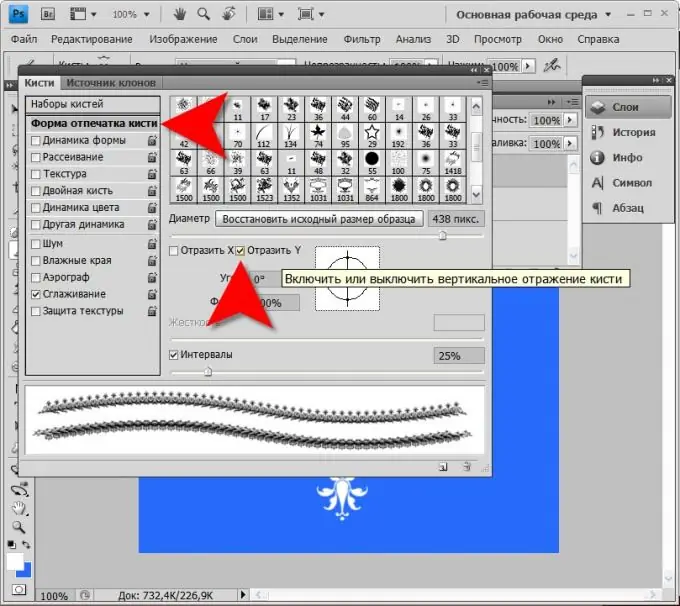
Būtinas
Grafinis redaktorius „Adobe Photoshop“
Nurodymai
1 žingsnis
Paleiskite „Photoshop“ir sukurkite naują dokumentą, pasirinkdami viršutinę eilutę (Nauja) meniu Failas arba naudodami sparčiuosius klavišus CTRL + N.
2 žingsnis
Įjunkite užpildymo įrankį spustelėdami atitinkamą piktogramą įrankių juostoje arba tiesiog paspausdami klavišą G. Su šiuo įrankiu turite sukurti foną, kad galėtumėte aiškiau pamatyti šepečių, su kuriais dirbsite, kontūrus.
3 žingsnis
Pasirinkite jums labiausiai tinkančią spalvą kaip foną ir spustelėkite vienintelį kol kas dokumento sluoksnį.
4 žingsnis
Sukurkite naują sluoksnį, kuriame bus padėtas teptuko piešinys. Tai galima padaryti paspaudus spartųjį klavišą CTRL + SHIFT + N arba spustelėjus atitinkamą piktogramą sluoksnių paletėje.
5 žingsnis
Perjunkite spalvą į tą, kurią norite dažyti teptuku, ir paspauskite klaviatūros klavišą F5 - taip bus paleista „teptukų paletė“. Tą patį galima padaryti atidarius grafinio redaktoriaus meniu skyrių „Langas“ir pasirinkus elementą „Šepečiai“.
6 žingsnis
Spustelėkite „Brushes“paletės eilutę „Brushes Shape“. Jis yra kairėje pusėje, tiesiai po etikete „Šepetėlių rinkiniai“. Tai padarys matomą papildomą sritį, kurioje yra įrankiai subtilesniems šepetėlių nustatymams.
7 žingsnis
Pažymėkite žymės langelį „Flip Y“ir šepetėlio kontūras apsivers. Po to galite dirbti su apverstu šepečiu.
8 žingsnis
Be vertikalaus atspindžio, čia taip pat galite apversti teptuką horizontalioje plokštumoje (žymimasis laukelis „Flip X“) arba pasukti nurodytu kampu (laukas „Angle“). Be to, galite pakeisti šepetėlio proporcijas - padaryti jį labiau pailgą ar priešingai suplotą. Tam skirtas laukas „Forma“.
9 žingsnis
Jei nenorite kiekvieną kartą įjungti ir išjungti vertikalaus šio šepetėlio atspindžio, sukurkite naują šepetėlį su apverstu keliu. Norėdami tai padaryti, pirmiausia atlikite teptuko atspaudą ant skaidraus sluoksnio.
10 žingsnis
Meniu atidarykite skyrių „Redagavimas“ir pasirinkite eilutę „Apibrėžti teptuką“.
11 žingsnis
Įveskite apversto šepetėlio pavadinimą ir spustelėkite Gerai. Po to jis pasirodys šepečių paletėje ir galėsite jį naudoti.






